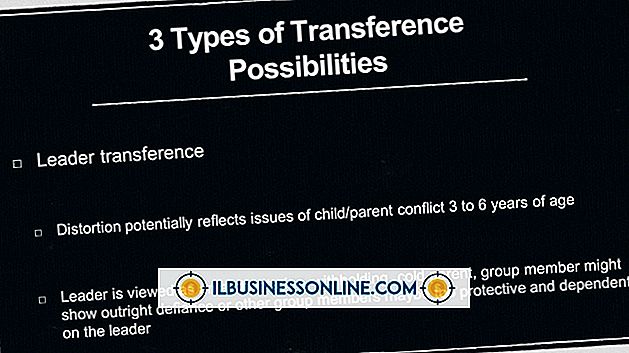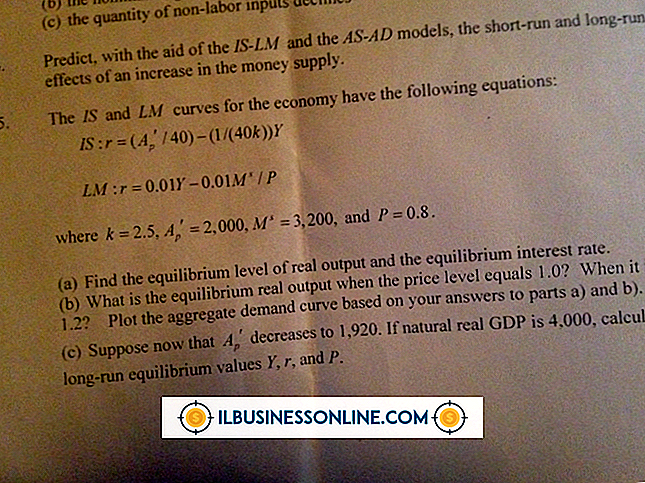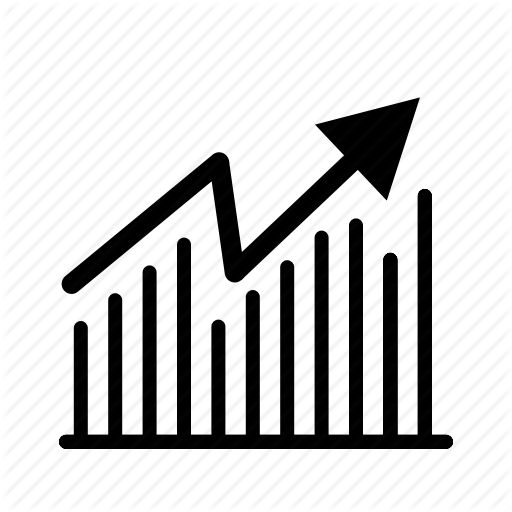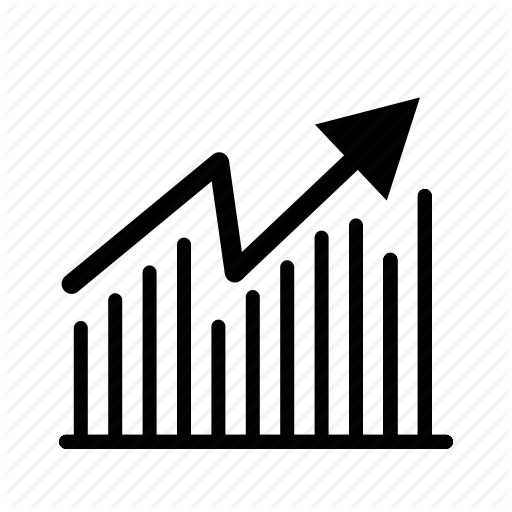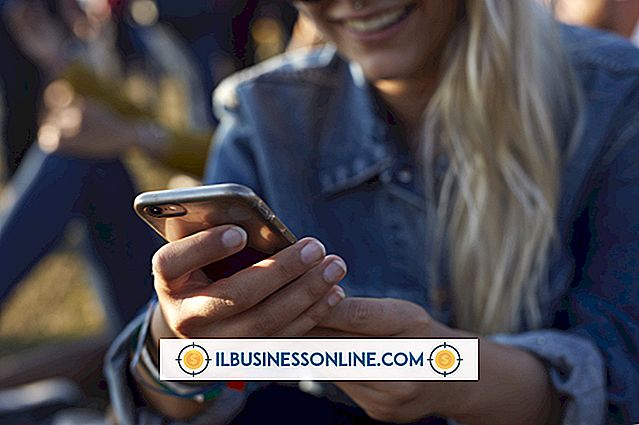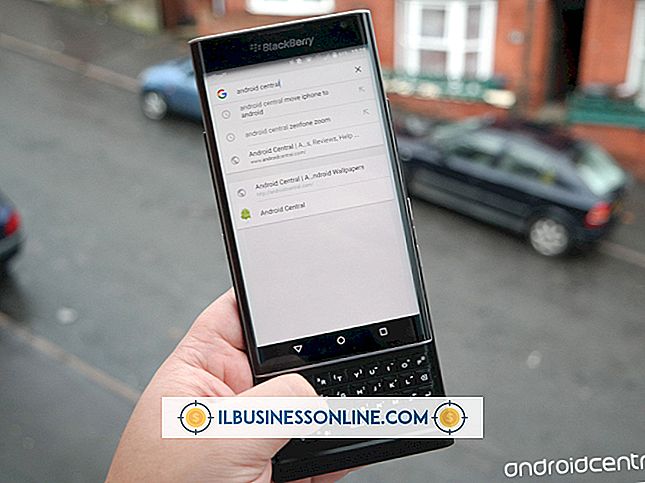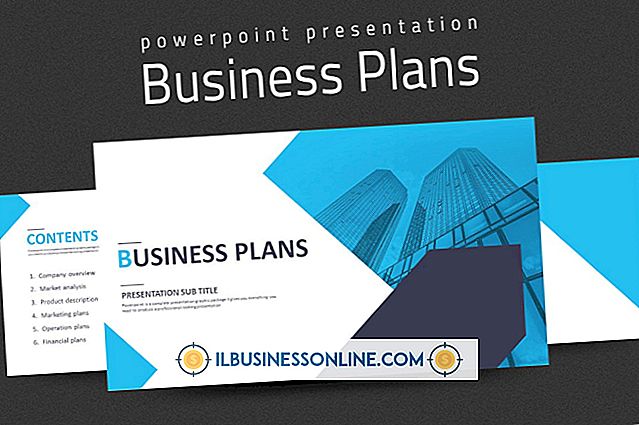Hur man laddar ner appar på en Samsung Galaxy 4 Cell Phone

När du tänker installera appar på din Galaxy S4, är det sannolikt den virtuella butiken som vanligtvis kommer att tänka på Google Play-butiken. Men din S4 kan också komma åt appar som är speciellt utformade för Samsung-enheter, via Samsung App Store. Oavsett vilken butik du besöker, och du kan tekniskt handla i båda, behöver du en stark Wi-Fi eller 4G-signal och plats på din telefon eller SD-kort för att installera appen.
Google Play Butik
Google Play Butik-appen är förinstallerad på Galaxy S4-telefoner och ser ut som en liten vitpapperspåse med en grön och röd pil på framsidan. Tryck på den här ikonen för att öppna butiken och ange din Google-kontoinformation för att börja shoppa. När du har hittat en app du vill, tryck på "Installera" knappen längst upp på skärmen för att börja ladda ner. När nedladdningen är klar installerar telefonen automatiskt appen och placerar en genvägsymbol på en av dina startskärmar.
Samsung Apps Store
Ironiskt nog kommer Galaxy S4 inte i förväg med Samsung App Store-applikationen, så du måste ladda ner det själv genom att öppna telefonens webbläsare och besöka Samsung App-webbplatsen (se länken i Resources). Ladda ner appen för Samsung Apps-butiken och installera den på din telefon. Shopping via Samsung Apps-butiken liknar Google Play Butik, som du kan söka efter namn eller under kategorier för dina favoritappar. När du hittar en du vill, tryck på prisknappen för att starta nedladdningen. Som med Googles butik måste du skapa ett konto hos Samsung för att ladda ner appar, så du blir uppmanad att logga in eller skapa ett nytt konto innan nedladdningen startar.